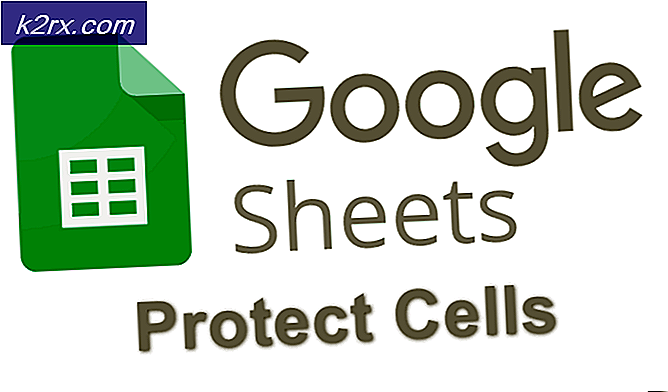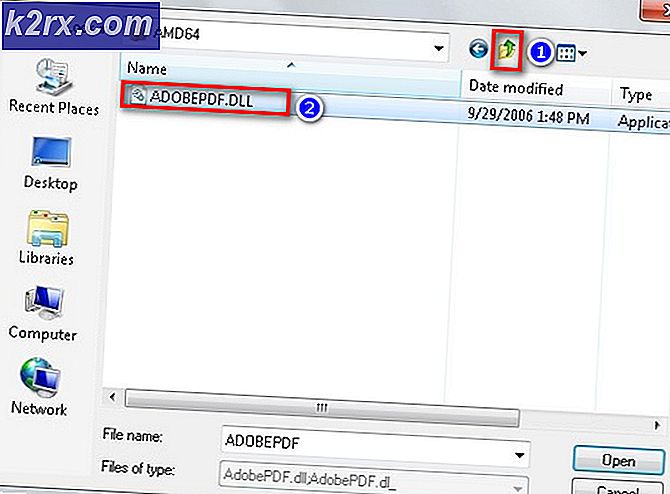Düzeltme: Nasıl KNCTR (ITIBITI) Kaldırma
ITIBITI Inc. tarafından KNCTR, ücretsiz bir program olarak tanıtılan, ancak istenmeyen bir program (PUP) ve aldatıcı davranışlarından dolayı çok iyi bilinen bir antivirüs programı tarafından bir reklam yazılımı olarak sınıflandırılan bir VIOP yazılım programıdır. Kurulduktan sonra, geliştiricilerin de açıkça belirttiği gibi, yazılım, daha sonra ekranda zaman zaman hedefli reklamlar ve istenmeyen istenmeyen pop-up göstermek için kullanılan ortağı reklam şirketleri için kullanıcı hakkında bilgi toplar. Ve hepimiz istenmeyen reklamların ve pop up'ların internet sörf deneyiminizi nasıl yok edeceğini biliyoruz. Buna ek olarak, Windows performansınızı da olumsuz etkiler.
Bazı kullanıcıların yazılımın web sitesinden bilerek kurmuş olabileceği durumlarda, çoğu kişi kendi rızası olmaksızın kurulduğunu tespit etmiştir. Bu durumda, yazılım muhtemelen başka bir ücretsiz programla birlikte kurulmalıdır. Buna karşı koymak için, normal hızlı / hızlı yol yerine yazılım yüklemek için özel / gelişmiş bir yol seçmeniz önerilir ve ayrıca her adımda dikkatli olmalısınız, böylece herhangi bir ek yazılım yüklemesini kabul etmeyebilirsiniz.
Diğer tüm reklam yazılımları ve PUP'lar gibi, Windows'unuzu açtığınızda bu yazılım otomatik olarak çalışır. Bunu yapmak, genellikle bilgisayarınızda çalıştığı için yapacağınız gibi bu yazılımı kaldırmanızı engeller. Aşağıdaki bu kılavuz, KNCTR'yi sisteminizden tamamen kaldırmanın en etkili yolunu gösterecektir.
Adım 1: İşlemi Tamamen Öldür
Daha önce de belirtildiği gibi, zaten sisteminizde çalışıyorsa onu kaldıramayacaksınız.
Bunu öldürmek için, ekranınızdaki sağ alt bildirim alanındaki KNCTR simgesini bulun. Ayrıca alanı genişletmek ve orada olup olmadığını kontrol etmek için bildirim alanındaki gizli simgeleri Göster'i görüntülemek için küçük ok üzerine tıklayın . Mor yuvarlak bir simge olacak.
Gördüğünüzde, sağ tıklayın ve açılan açılır menüde Kapat'ı tıklayın.
Arka plan işleminde hala çalışmadığını doğrulamak için, Görev Yöneticisini açmak için klavyenizdeki Ctrl, Shift ve Esc tuşlarına aynı anda basın ve basılı tutun .
PRO TIP: Sorun bilgisayarınız veya dizüstü bilgisayar / dizüstü bilgisayar ile yapılmışsa, depoları tarayabilen ve bozuk ve eksik dosyaları değiştirebilen Reimage Plus Yazılımı'nı kullanmayı denemeniz gerekir. Bu, çoğu durumda, sorunun sistem bozulmasından kaynaklandığı yerlerde çalışır. Reimage Plus'ı tıklayarak buraya tıklayarak indirebilirsiniz.İşlemler sekmesine gidin. Windows 8 veya daha sonraki sürümlerde, Görev yöneticisinin tam görünümünü görmek için Daha Fazla Ayrıntı'ya tıklayın ve ardından İşlemler sekmesine gidin.
Işlemler sekmesinde KNCTR ve itibiti bulun. Bunlardan herhangi birini bulursanız, Hakkı tıklayın ve İşlem Ağacını Tıklatın.
Adım 2: KNCTR'yi Kaldırma
Şimdi programı normalde yaptığınız gibi kaldırırdınız. Çalıştır iletişim kutusunu açmak için Windows tuşunu basılı tutun ve R tuşuna basın .
Appwiz.cpl yazın ve Program ve Özellikler penceresini açmak için Enter'a basın.
Yüklenen programlar listesinde KNCTR'yi bulun. Sağ tıklayın ve Kaldır'a tıklayın.
Şimdi ekran talimatlarını takip edin.
3. Adım: Temizleyin
KNCTR gibi PUP'lar, kaldırıldıktan sonra bile artıkları bırakmak için bilinir. Bunu düzeltmek için AdwCleaner'ı kullanacağız.
AdwCleaner'ı indirmek için buraya tıklayın.
İndirme işlemi bittiğinde indirilen dosyayı çalıştırın .
Kalan öğeleri taramak için Tara düğmesine tıklayın . Ayrıca diğer PUP'ları ve diğer adwareleri de tarayacak.
Tarama bittikten sonra, temizlemeye başlamak için Temizle düğmesine tıklayın.
İstendiğinde sisteminizi yeniden başlatın.
PRO TIP: Sorun bilgisayarınız veya dizüstü bilgisayar / dizüstü bilgisayar ile yapılmışsa, depoları tarayabilen ve bozuk ve eksik dosyaları değiştirebilen Reimage Plus Yazılımı'nı kullanmayı denemeniz gerekir. Bu, çoğu durumda, sorunun sistem bozulmasından kaynaklandığı yerlerde çalışır. Reimage Plus'ı tıklayarak buraya tıklayarak indirebilirsiniz.